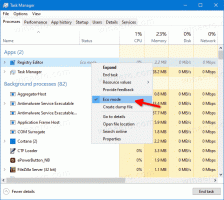Экспорт сохраненных паролей в Firefox в файл
Если у вас есть несколько паролей, сохраненных в Firefox, может быть полезно экспортировать их в файл. Когда вы переустановите операционную систему или браузер Firefox, вы сможете восстановить этот список паролей, которые вы сохранили для различных веб-сайтов. Вот как это сделать.
Чтобы экспортировать сохраненные пароли в Firefox, вам необходимо установить специальное расширение. Он называется Password Exporter и доступен в официальном репозитории надстроек. Вот как его установить и использовать.
К экспортировать сохраненные пароли в Firefox в файл, сделайте следующее.
- Перейдите по следующей ссылке в Firefox: Экспортер паролей.

- Щелкните «Добавить в Firefox». Подтвердите запрос на установку.

- При появлении запроса перезапустите Firefox.

- Надстройка добавляет новую кнопку Импорт / экспорт паролей в Предпочтения - Безопасность. Вы можете быстро добраться до него, введя в адресную строку следующий текст:
about: предпочтения # безопасность
См. Следующий снимок экрана:

- Щелкните кнопку. Откроется следующий диалог:

Вы сделали! Расширение позволит вам экспортировать сохраненные пароли Firefox в файл CSV или XML. Существует специальная опция для скрытия паролей, которая может быть полезна, когда вам нужно скрыть свои пароли от других людей, которые могут открыть ваш файл.
Еще одна полезная опция расширения Password Exporter - это возможность экспортировать и импортировать список сайтов, которые вы настроили так, чтобы никогда не сохранять свои пароли.
После того, как вы экспортировали свои сохраненные пароли в файл, снова установите расширение Password Exporter при переустановке Firefox или операционной системы, а затем импортируйте их из имеющегося файла.
Вы можете сделать то же самое в Google Chrome. Видеть Экспорт сохраненных паролей Google Chrome в файл.
Вот и все.